Windows XP的安全性能可以說提高了不少,您可以通過對自己的賬號設置密碼來保護自己的隱私,但是如果您自己忘記了這個密碼那該怎麼辦呢?
借助密碼重設盤的幫助
為了在用戶忘記了密碼的情況下保護用戶賬號,每個本地用戶都應制作密碼重設盤並將它保存在安全地方。這樣當用戶忘記了自己的密碼時,就可使用密碼重設盤來重設密碼,從而使用戶能繼續訪問此本地用戶賬號,而且原數據不會丟失。
執行該任務的步驟有所不同,這依賴於計算機是否是網絡域(域,構成部分網絡並共享一個通用目錄數據庫的一組計算機。一個域作為一個單元來管理,並且帶有共同的規則和過程。每個域有一個唯一的名稱)的成員或工作組(工作組,簡單的計算機分組,只希望幫助用戶在該組中完成查找諸如打印機和共享文件夾這樣的事。Windows中的工作組不提供域所提供的集中用戶賬號和身份驗證)的一部分或是單獨的計算機。下面以不同情況分別介紹。
1.計算機在域中
方法:
①按CTRL+ALT+DELETE組合鍵打開“Windows安全”對話框。
②單擊“更改密碼”。
③單擊“備份”打開忘記密碼向導。
④單擊“下一步”,然後按照屏幕上出現的指令操作即可得到一張密碼重設盤。
2.計算機不在域中
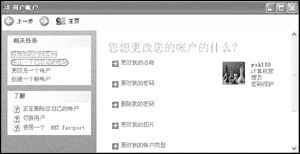
圖1
方法:單擊“開始”/“控制面板”/“用戶賬號”,在彈出的對話框中選擇你的賬號,然後點擊“阻止一個已忘記的密碼”項,如圖1,接下來按照“忘記密碼向導”一步一步往下走,直至完成,就可以得到一張密碼重設盤。別忘了把它收好!別人用它也可以輕而易舉地登錄您的賬戶。
3.密碼重設盤的應用
如果在啟動自己賬號的時候您竟然忘記了登錄密碼,那麼接下來就用到密碼重設盤了,方法很簡單:將密碼重設盤插入軟驅,點擊你賬戶旁邊向右的箭頭,再在彈出的提示框中點擊使用密碼重設盤,按照彈出的“密碼重設向導”提示便可更改密碼並啟動計算機。然後您就可以將密碼重設盤放回安全的地方了,並不需要重新創建新的密碼重設盤,無論您更改多少次密碼,這張盤都是有效的。
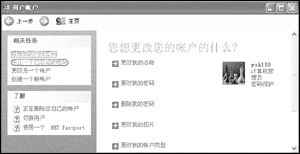
圖2
借助具有管理員權限用戶的幫助
如果您沒有創建密碼重設盤,那麼忘記了賬號登錄密碼該怎麼辦呢?這就要請求具有管理員權限的用戶來幫助您,該方法也有兩種不同的情況。
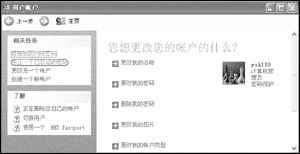
圖3
1.如果您的計算機擁有一個管理員賬號(administrator賬號以外的),您就能使用此賬戶登錄並可以創建和更改計算機上所有用戶的密碼。單擊“開始”/“控制面板”/“用戶賬號”,選擇忘記密碼的賬戶名並點擊“更改密碼”(如果您的計算機連接到域,則顯示為“重設密碼”),如圖2。根據向導提示一步一步完成更改密碼,以後以新更改的密碼登錄即可。
2.如果您的計算機沒有一個管理員賬號,那只能用系統管理員administrator賬號登錄並更改計算機上用戶的密碼。administrator管理員賬號只有在沒有其它賬號(除來賓賬號guest外)存在或您以安全模式啟動計算機時才在歡迎屏幕上可見,這時根據您機器設置也有兩種解決方法。
一種是直接以安全模式啟動計算機(在機器啟動的瞬間,按F8鍵,選擇第一項“安全模式”回車),在歡迎屏幕上選擇administrator管理員賬號登錄Windows系統,剩下的就和上面的方法相同了。
另一種是您以前若更改了組策略設置,強迫用戶使用了“典型”登錄屏幕登錄到計算機(單擊“開始”/“運行”,在對話框中輸入“gpedit.msc”打開組策略,如圖3,再依次展開“計算機配置”/“管理摸板”/“系統”/“登錄”,在右面選中“總是用傳統登錄”,設置為“已啟用”)。這樣在登錄時將出現一個帶有輸入對話框的歡迎界面(若禁用或未配置則不可選administrator項),只需在對話框內輸入“administrator”及口令即可登錄,這樣就不用以安全模式啟動計算機了,其余更改密碼的方法同上。
小提示:如果擁有計算機管理員賬號的用戶更改另一個用戶的密碼,系統為了保護受保護信息的安全,可能會引起數據丟失,部分類型的信息將不可再訪問,這些信息包括:經過用戶公鑰加密的電子郵件;保存在計算機上或由計算機記錄的Internet密碼;已由用戶加密的文件。因此,筆者強烈建議大家采用密碼重設盤功能來重設密碼。
借助第三方密碼恢復軟件
當今各種密碼恢復軟件也有很多,比如Windows XP/2000/NT Key等,它可以幫助你恢復忘記或遺失Windows XP/2000/NT操作系統啟動密碼。大家不妨在網上找一下。這些工具使用上相對簡單,筆者就不在此贅述了。